关闭组织管理的步骤:要关闭Windows 10的组织管理功能,首先需要打开"运行"对话框(按下Win + R键)。然后输入"gpedit.msc",打开本地组策略编辑器。在左侧导航栏中依次展开“计算机配置” -> “管理模板” -> “Windows组件” -> “Windows更新”。在右侧找到“不要连接到Windows Update Internet位置”,双击打开并选择“已禁用”。这将停止通过组织管理控制Windows更新,允许用户自行管理更新设置。
一、了解组织管理
组织管理通常用于企业环境中,以便IT管理员能够集中管理和控制多个计算机的更新及设置。通过组策略,管理员可以设置更新的频率、时间和方式,从而确保系统安全性和稳定性。对于个人用户和小型企业来说,这种管理方式会带来不便,限制了用户自主操作的灵活性。
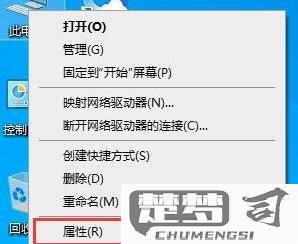
二、如何验证组织管理状态
在某些情况下,用户不清楚自己的设备是否受组织管理。打开“设置”应用,点击“更新与安全”,然后查看“Windows 更新”部分。看到“您的组织管理此设备的更新”字样,说明设备受到组织策略的限制。可以按照上述步骤进入组策略编辑器进行调整。
三、关闭组织管理后的影响
关闭组织管理后,用户将能够自由选择何时下载和安装更新。这种灵活性有助于用户在需要时快速获取最新功能和安全补丁。必须注意的是,未经管理的更新会导致系统不稳定,甚至在某些情况下引入兼容性问题。用户在关闭组织管理后,应定期检查更新,并保持系统的安全性。
相关问答FAQs
问:关闭组织管理后,更新会更频繁吗?
答:关闭组织管理后,更新的频率将取决于用户的选择。用户可以手动检查并下载更新,更新的时间和方式将不再受到限制。
问:我不熟悉组策略编辑器,是否有其他方法关闭组织管理?
答:不熟悉组策略编辑器,可以尝试使用注册表编辑器,但这种方法需要谨慎操作,建议备份注册表后再进行修改。
问:关闭组织管理是否会影响我的系统安全?
答:关闭组织管理后,用户需自行管理更新,定期检查并安装安全补丁,以维护系统安全性。
